win10怎么改本地账户用户名
win10怎么改本地账户用户名?很多用户还不知道win10系统的本地账户用户名怎么更改,怎么修改本地账户用户名,win10怎么改本地账户用户名,win10本地账户怎么改名字,下面就和小编一起来看看吧!
1、在Windows10桌面依次点击“开始/Windows系统/控制面板”菜单项。
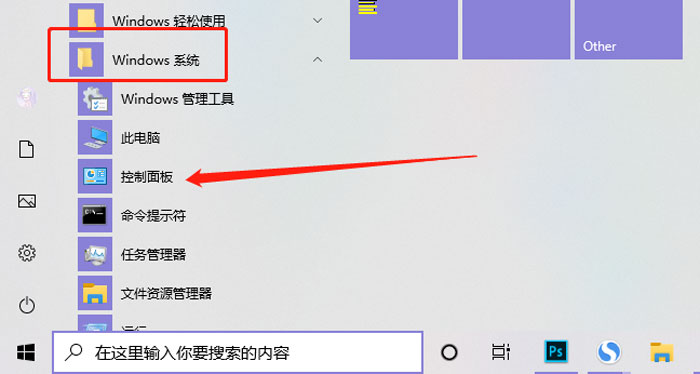
2、在打开的控制面板窗口中,我们点击“用户账户”图标。
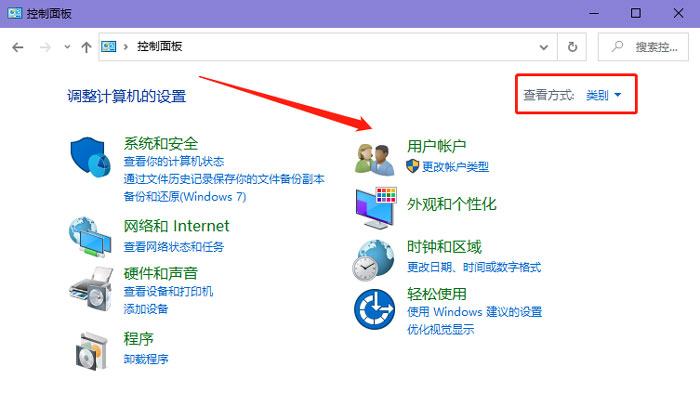
3、在打开的用户账户窗口中点击“更改账户”快捷链接。
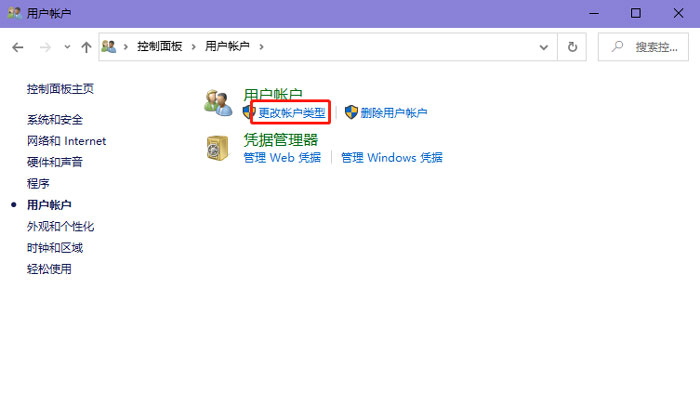
4、这时会打开管理账户的窗口,在窗口中显示出了所有的本地账户名称,选择一个要修改的用户名。
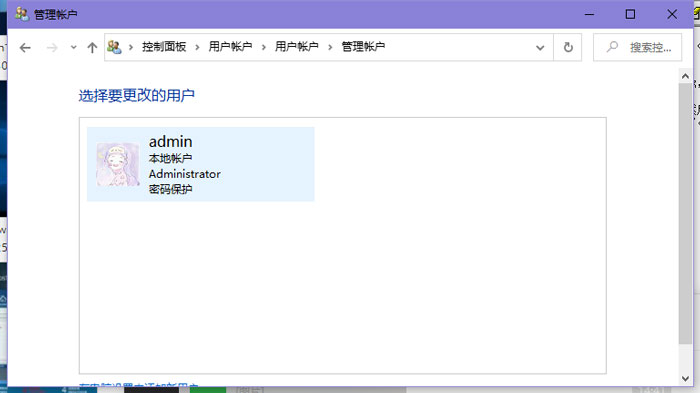
5、在弹出的窗口中点击“更改账户名称”快捷链接。

6、接着会弹出一个输入新账户名称的窗口,在这里输入新的账户名,然后点击“更改”按钮就可以了。
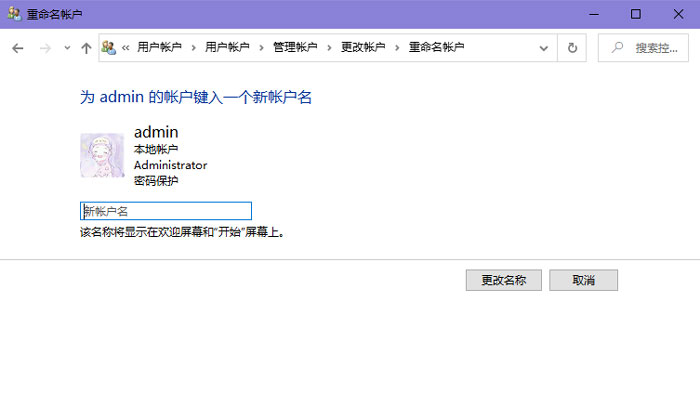
7、注销后发现现在修改的账户名已生效,可以使用新的账户名来登录了。
以上就是win10怎么改本地账户用户名的全部内容了,希望以上内容对您有所帮助!
猜你喜欢
更多-
 win10系统本地组策略编辑器怎么打开?
win10系统本地组策略编辑器怎么打开?win10 2016-07-24
-
 win10无法开机提示"你的电脑未正确启动"怎么办?
win10无法开机提示"你的电脑未正确启动"怎么办?win10 2016-08-19
-
 Win10开机一直显示"正在准备自动修复"无法启动怎么办?
Win10开机一直显示"正在准备自动修复"无法启动怎么办?win10 2016-12-04
-
 win10Microsoft Store下载的文件在哪里
win10Microsoft Store下载的文件在哪里win10 2020-06-18
-
 Win10如何打开系统属性窗口有哪些方法
Win10如何打开系统属性窗口有哪些方法win10 2015-03-20
